Pokud se pokoušíte otevřít soubor .doc v počítači a neustále jej odmítáte zobrazením chybové zprávy „Word došlo k chybě při pokusu o otevření souboru “a pokoušíte se najít opravu svého problému, jste vpravo místo. „Při pokusu o otevření souboru došlo k chybě aplikace Word“, může se vyskytnout chyba, protože chráněné zobrazení aplikace Microsoft Word vám zakazuje přístup k souboru. Uživatelé si nyní také stěžují, že čelí těmto níže uvedeným problémům -
1. Nelze otevřít soubory aplikace Excel nebo přílohy aplikace Excel - „Soubor je poškozený a nelze jej otevřít“.
2. Náhled nefunguje pro přílohy Word nebo Excel.
Pokud ve svém počítači čelíte jednomu z výše uvedených problémů, jděte na řešení. Ale než se pustíte do řešení, vyzkoušejte tato počáteční řešení -
Počáteční řešení–
1. Pokud tomuto problému čelíte na počítači poprvé Restartujte v počítači a po restartu zkontrolujte, zda máte přístup k souboru Word bez chyby.
2. Zkontrolujte, zda Windows Update čeká nebo ne. Pokud některá z aktualizací systému Windows čeká na aktualizaci, aktualizujte svůj systém Windows. Nyní zkuste soubor otevřít znovu.
3. Pokud používáte jakýkoli antivirus, zkuste na chvíli deaktivovat bránu firewall antiviru. Pak zkuste soubor otevřít znovu.
Pokud stále čelíte chybě u souboru Word nebo přílohy, přejděte na tyto opravy -
Oprava-1 Zakázat nastavení chráněného zobrazení-
Nelze otevřít soubor aplikace Word nebo přílohu, protože problém vám může způsobit nastavení „Chráněné zobrazení“ aplikace Microsoft Word. Nastavení chráněného zobrazení můžete deaktivovat podle těchto kroků -
1. lis Klávesa Windows + R. obědvat Běh, a zadejte „winword.exe“A udeřil Enter.
MS Word otevře.
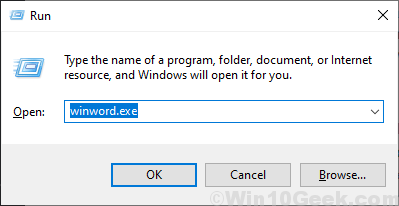
2. Nyní v panelu nabídek klikněte na „Soubor“A poté na levé straně klikněte na„Možnosti„Což je poslední.

3. Nyní, v Možnosti aplikace Word okno, v levém rohu okna klikněte na „Centrum důvěryhodnosti“A poté klikněte na„Nastavení centra důvěryhodnosti ...“.
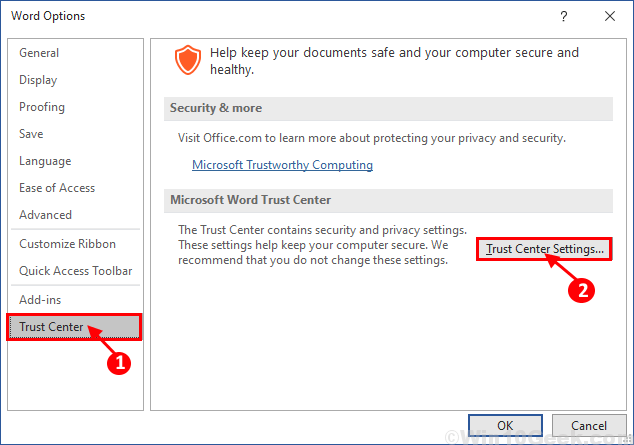
4. Nyní, v Centrum důvěryhodnosti okno, klikněte na „Chráněný pohled”Na levé straně a poté zrušte zaškrtnutí všech polí v části Chráněné zobrazení. Poté klikněte na „OK„Uložit změny. Pak nezapomeňte kliknout na „OK„Z Možnosti aplikace Word okno.
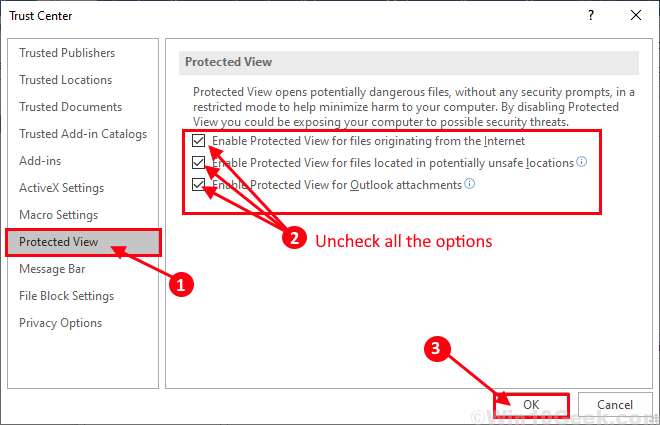
Zavřete MS Word. Restartujte v počítači a po restartu zkuste soubor znovu otevřít. Pokud stále nemůžete soubor otevřít, přejděte k další opravě.
Oprava-2 Přidat nové důvěryhodné umístění-
Soubor nelze otevřít, může to být proto, že umístění souboru není zahrnuto v souboru Centrum důvěryhodnosti MS Word. Podle těchto pokynů přidejte umístění souboru do souboru Centrum důvěryhodnosti MS Word -
1. Otevři Slovo na tvém počítači.
2. Klikněte na „Soubor”V řádku nabídek. Poté klikněte na „Možnosti“.

3. Na levé straně klikněte na „Centrum důvěryhodnosti”
4. Poté klikněte na „Nastavení centra důvěryhodnosti ...“.
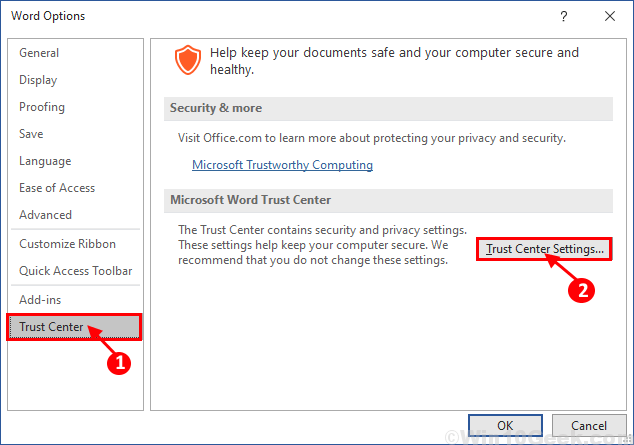
5. Klikněte na "Důvěryhodná místa“Na levé straně Centrum důvěryhodnosti okno, poté klikněte na „Přidat nové umístění “Na pravé straně okna.
Důvěryhodné umístění Microsoft Office otevře se okno.
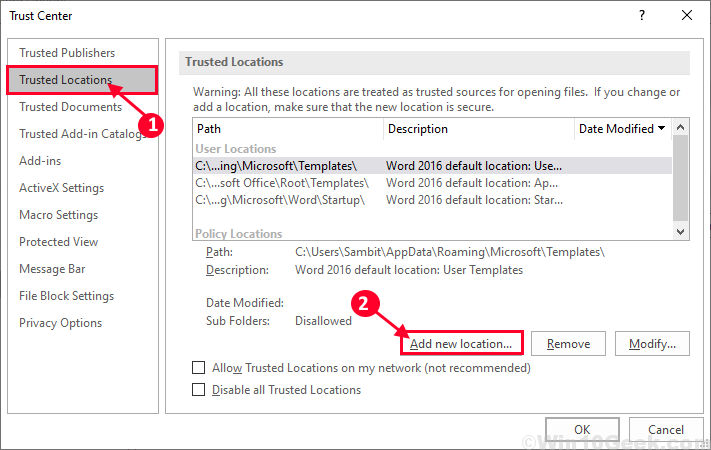
6. Nyní, v Důvěryhodné umístění Microsoft Office, v „Cesta:”, Zadejte umístění jednotky souboru (v příkladu je vybrána jednotka„ C: “).
7.Šek možnost "Důvěryhodné jsou také podsložky tohoto umístění“.
8. Nyní klikněte na „OK„Uložit změny.
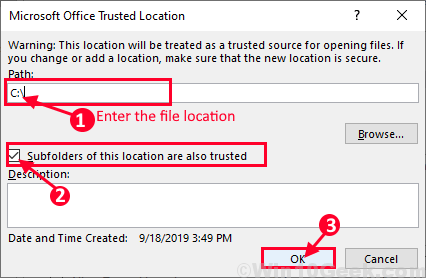
Zavři MS Word.
Restartujte v počítači a po restartu zkuste soubor znovu otevřít. Měli byste být schopni soubor otevřít bez chyby.
